 |
Выбор стиля оформления элемента
|
|
|
|
Выбор стиля оформления элемента
Стиль оформления элемента определяет цвет и эффекты заливки элемента, параметры линии контура и эффекты, примененные при оформлении элемента.
1. Выделите элемент диаграммы.
2. В группе Стили фигур вкладки Работа с диаграммами/Формат щелкните по кнопке Дополнительные параметры галереи стилей.
3. Выберите требуемый вариант (рис. 14. 25)
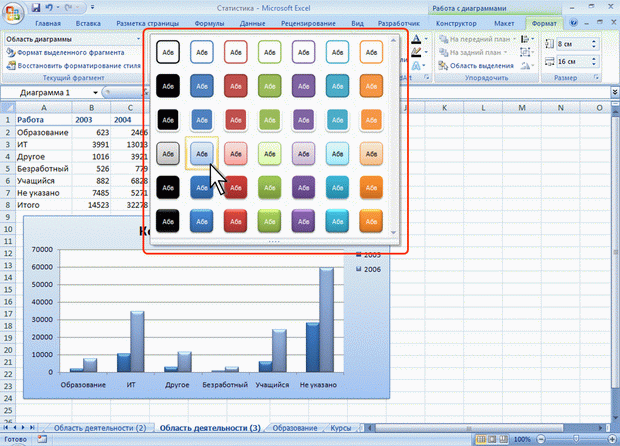
Рис. 14. 25. Выбор стиля оформления элемента
Заливка элементов диаграммы
Заливку элемента можно установить самостоятельно, независимо от выбранного стиля элемента.
1. Выделите элемент диаграммы.
2. В группе Стили фигур вкладки Работа с диаграммами/Формат щелкните по кнопке Заливка фигуры и выберите цвет заливки (рис. 14. 26).

Рис. 14. 26. Установка заливки элемента
3. После выбора цвета можно выбрать вариант градиентной заливки. В меню кнопки по кнопке Заливка фигуры выберите команду Градиентная, а затем конкретный вариант (рис. 14. 27).

Рис. 14. 27. Выбор градиентной заливки
4. Вместо выбора цвета заливки, можно использовать заливку текстурой. В меню кнопки по кнопке Заливка фигуры выберите команду Текстура, а затем конкретный вариант (рис. 14. 28).

Рис. 14. 28. Выбор текстуры заливки
Контур (линии) элементов диаграммы
Параметры контура или линии элемента можно установить самостоятельно, независимо от выбранного стиля элемента.
1. Выделите элемент диаграммы.
2. В группе Стили фигур вкладки Работа с диаграммами/Формат щелкните по кнопке Контур фигуры и выберите цвет линии (рис. 14. 29).
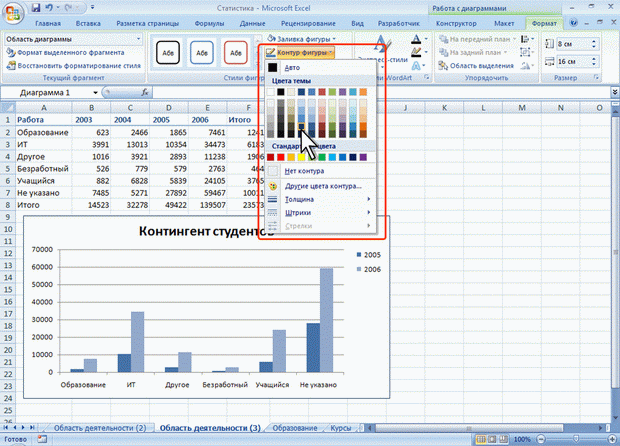
Рис. 14. 29. Установка параметров контур (линии) элемента
3. Для выбора толщины (ширины) линии в меню кнопки по кнопке Контур фигуры выберите команду Толщина, а затем требуемое значение (рис. 14. 30)
|
|
|
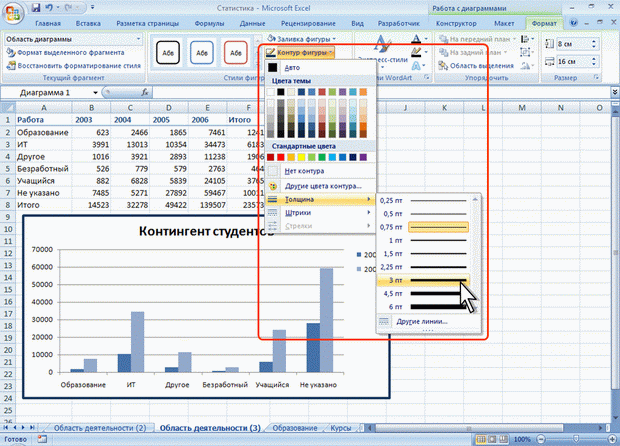
Рис. 14. 30. Выбор толщины контура (линии) элемента
Эффекты оформления элементов диаграммы
Эффект оформления элемента можно установить самостоятельно, независимо от выбранного стиля элемента.
1. Выделите элемент диаграммы.
2. В группе Стили фигур вкладки Работа с диаграммами/Формат щелкните по кнопке Эффекты для фигур, вид эффекта, а затем конкретный вариант (рис. 14. 31).

Рис. 14. 31. Выбор эффекта оформления элемента
Особенности оформления осей
Большинство типов диаграмм, за исключением круговых и кольцевых, имеют оси. Количество осей на диаграмме может быть различным: от одной на лепестковой диаграмме, до трех на объемных гистограммах и диаграммах с областями.
Одна из осей является осью значений. По ней отсчитывают значения рядов данных диаграммы. Как правило, это вертикальная ось.
Ось, вдоль которой строятся ряды данных, называют осью категорий. Как правило, это горизонтальная ось.
На некоторых типах объемных диаграмм может иметься ось рядов данных.
При оформлении осей диаграммы может потребоваться настройка параметров оси. Это можно сделать только с помощью диалогового окна Формат оси.
1. Выделите ось диаграммы.
2. В группе Текущий фрагмент вкладки Работа с диаграммами/Формат (см. рис. 14. 23) нажмите кнопку Формат выделенного элемента.
3. В разделе Параметры оси окна Формат оси выберите и установите требуемые параметры.
4. Для оси значений можно установить максимальное и минимальное значение оси, цену основных и промежуточных делений, установить другие параметры (рис. 14. 32).
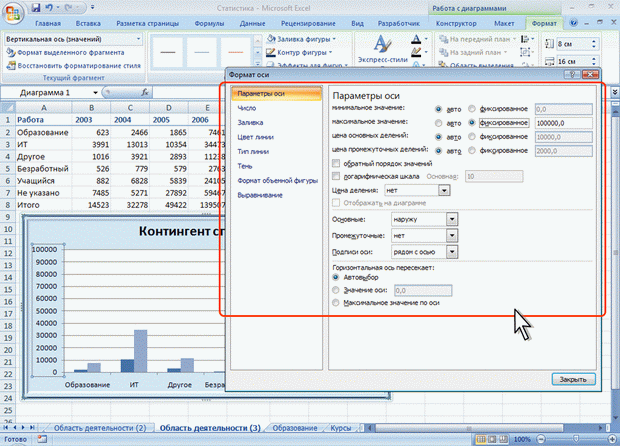
Рис. 14. 32. Установка параметров оси значений
5. Для оси категорий можно установить интервал между подписями, порядок категорий, расстояние подписи от оси и другие параметры (рис. 14. 33).

Рис. 14. 33. Установка параметров оси категорий
|
|
|


